PS设计蓝色发光效果的艺术字(3)
- 2021-05-12 00:15
- 来源/作者:PS学堂/有烟飘过
- 己被围观 次
10.新添调整图层--可选颜色 调整图层--黑白,将图层模式改为滤色 得到效果大致如下: 本帖隐藏的内容11.我们给字体增加颗粒效果。打开素材2,同样用套
10.新添调整图层--可选颜色
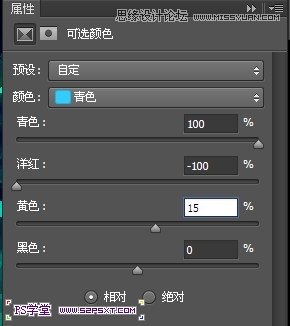
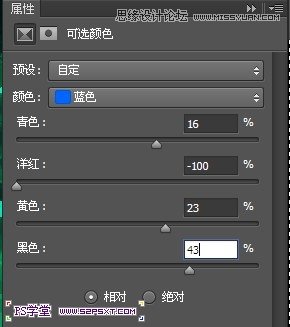
调整图层--黑白,将图层模式改为滤色
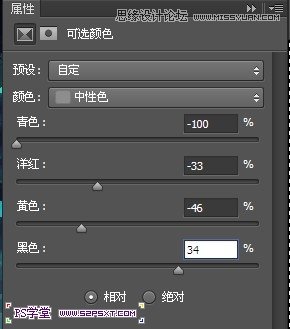
得到效果大致如下:
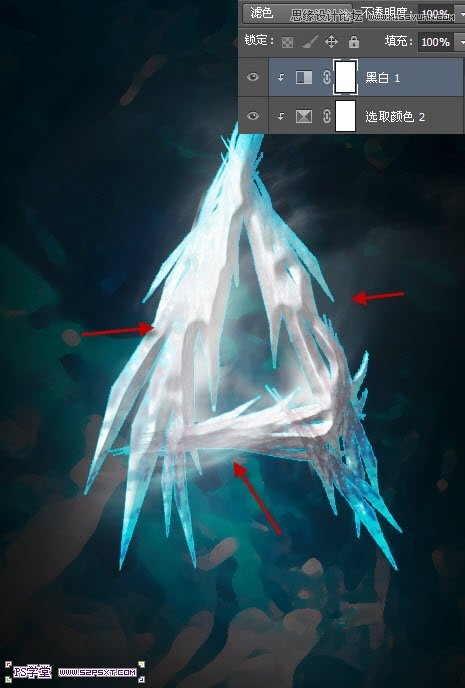
本帖隐藏的内容11.我们给字体增加颗粒效果。打开素材2,同样用套索工具选区一部分

12.复制粘贴到文档中,我们将其放在冰块图层上方,将图层模式改为叠加。复制该图层将其分别摆放到不通的位置

13.到这我们基本上大部分已经完成了。我们ctrl+shift+alt+E盖印图层,复制一层盖印图层。在复制图层上我们用滤镜--液化给图层添加一些效果(如果你不会用液化工具,我们也可以用涂抹工具来做)
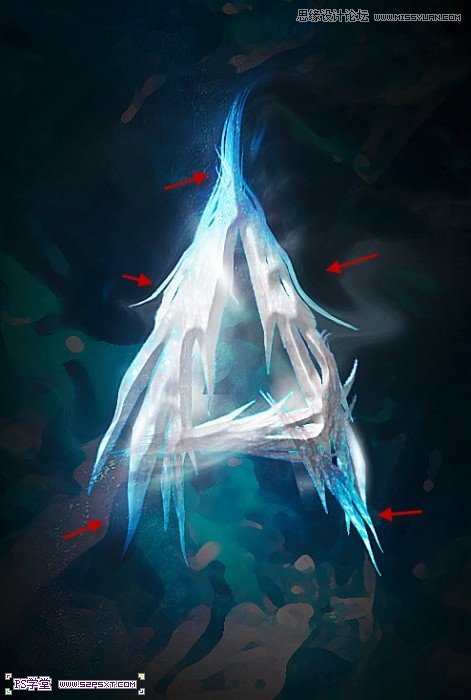
14.最后我们在所有图层上增加调整图层--色彩平衡
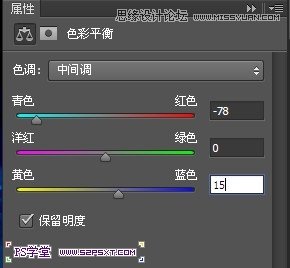

新添调整图层--曲线
最后完成效果图。

(责任编辑:xiaochuan)
*PSjia.COM 倾力出品,转载请注明来自PS家园网(www.psjia.com)
下一篇:PS制作复古颓废风格的黄金字体




